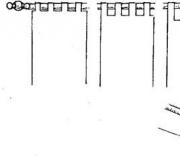Изтеглете програма за изтриване на еднакви снимки. Търсене на дублирани снимки за Windows®
В този материал ще говорим за инструменти за идентифициране на дублирани снимки. По-специално, днес ще прегледаме шест програми за намиране на дублирани снимки на компютър с Windows. Ние ще сравним и ще изберем най-добрите и най-бързите сред тях.
Намиране на еднакви снимки: програми и тяхното сравнение
Може да има няколко причини за търсенето на програми за търсене на идентични снимки на компютър, например:
- Вашата колекция може да е нараснала толкова много, че дубликатите вече заемат много място;
- Имате нужда от инструмент, който ще намери същите или подобни снимки, без да се налага сами да преглеждате тези изображения.
В нашата селекция имаше място за шестима интересни програми, четири от които се разпространяват безплатно. По-долу сме:
- Ще ви разкажем за всяка от тези програми за търсене и ще ви помогнем бързо да навигирате в интерфейса им;
- Нека сравним всички програми, в които ще видим как се справят с търсенето на идентични изображения, когато са леко модифицирани;
- Нека да проверим колко добре програмите могат да се справят с голям набор от снимки с тегло няколко гигабайта.
Намерете дублирани снимки с помощта на Image Comparer
Първата програма в нашия преглед, която търси дублирани снимки, се нарича Image Comparer. нея силни страни: добра функционалност и интерфейс, преведен на руски, включително подробна помощна информация.
Сега за недостатъците. Първо, програмата не е безплатна. Въпреки това, цената на лиценза е хуманно 350 рубли (въпреки че по някаква причина номерът на уебсайта е 500). Освен това можете да използвате Image Comparer безплатно през първите 30 дни.
Вторият отрицателен момент е, че е леко объркващ, което може да обърка неопитен потребител. Например, за да търсите в рамките на една папка (която може да съдържа други), трябва да кликнете върху бутона „създаване на галерия“ и да изберете желаната директория, в която да сканирате.
След това веднага ще бъдете подканени да дадете име и да запишете файла на създадената галерия във всяка удобно място(този файл ще е необходим на самата програма). След като направите това, списък с всички изображения в посочената папка и нейните подпапки ще се отвори пред вас под формата на списък или миниатюри:
Бутоните, маркирани със стрелки, започват търсене на дубликати. Първият бутон е търсене в рамките на една галерия (папката, която сте избрали), вторият бутон малко вдясно е в няколко галерии. Отидохме на първия вариант.
След това програмата предложи да се създаде друг сервизен файл, в който резултатите да бъдат запазени за по-нататъшен удобен достъп до тях. Всъщност създаването на файл за галерията и този файл с резултатите от търсенето може да бъде малко объркващо за неопитен потребител. Тогава обаче всичко вече е просто. Намерените дубликати ще се покажат пред вас:

Можете да ги видите под формата на миниатюри или като щракнете върху раздела „двойки изображения“, отидете на изгледа, където снимките ще бъдат сравнени една с друга:

Централният плъзгач ви позволява да регулирате прага на сходството на изображението. Задайте го на 100% и ще имате само списък от идентични снимки, които са напълно подобни една на друга. По-ниските стойности ще показват само подобни снимки.
В настройките можете да видите огромен списък от формати от основни JPG и PNG до по-екзотични, с които програмата работи. Форматите могат да се добавят и изключват от търсенето. Можете също така да конфигурирате отчитането на отразени и обърнати изображения.
- Програма за сравнение на изображения. Официален сайт ;
- Руски език;
Намиране на идентични снимки с три щраквания с VisiPics
Следващата програма е VisiPics. За разлика от Image Comparer, обсъден по-горе, VisiPics е безплатно приложение, което също е специализирано в дублирани снимки. Уви, тук няма локализация на руски, но определено не трябва да се разстройвате за това: всичко е много просто и изключително ясно.

Използвайки страничната лента за навигация (очертали сме я в рамка), изберете желаната директория. След това щракнете върху стрелката със знака „+“, за да добавите тази папка към списъка, в който ще се търси. Ако желаете, можете да изберете още няколко папки по същия начин. Накрая, като трета стъпка, щракнете върху бутона Възпроизвеждане, за да започнете процеса на намиране на дубликати.
Вдясно от него има специален плъзгач, където можете да регулирате нивото на „внимание“ на програмата. С базовата линия по подразбиране VisiPics намери само две групи дубликати за нас, едната от които се състоеше от три изображения, а другата от две:

Това са изображенията, които програмата счита за почти идентични дубликати. Ако обаче спуснете плъзгача до нивото Loose, тогава ще има изображения, които просто са подобни едно на друго. В нашия случай, при инсталиране на Loose вместо Basic, приложението намери още четири (5 във финалния тест по-долу) групи дубликати и добави още една снимка към една от двете вече намерени:

Програмата има относително малко допълнителни опции. Тук можете да конфигурирате търсене в подпапки (по подразбиране е активирано), показване на скрити папки и да вземете предвид снимките, завъртяни на 90 градуса. В раздела за зареждане можете да поискате от VisiPics да игнорира малки файлове или, обратно, снимки с твърде висока разделителна способност. Последното е важно за скоростта.
- Програма VisiPics. Официален сайт ;
- Английски език;
- Разпространение: безплатно.
Страхотен търсач на дублирани снимки
Ако търсите най-доброто проста програмаза висококачествено търсене на дублирани снимки и изображения, които биха били лесни за разбиране, тогава обърнете внимание на Awesome Duplicate Photo Finder. Интерфейсът е на английски, но е толкова прост, че всеки може да го разбере.

С помощта на бутона “+” посочете директорията или няколко директории, в които трябва да търсите, след което щракнете върху Старт на търсенето и търсенето ще започне. Опцията Сканиране на поддиректории е активирана по подразбиране и отговаря за търсенето в подпапки. Програмата се справя със задачите си, намирайки и двете много сходни:

А ето и снимки, които са малко по-различни една от друга:

В настройките на програмата можете да зададете съвпадение на 100%, ако имате нужда само от абсолютно идентични снимки.
Както можете да видите, има малко настройки. Може би най-тъжното е, че програмата работи само с пет основни формата: BMP, JPG, PNG, GIF и TIFF. Освен това последното не се взема предвид по подразбиране.

Има също опции, за да се гарантира, че дубликатите се изтриват директно в кошчето и да се деактивира изскачащото потвърждение. Програмата може също да се актуализира автоматично.
- Официален сайт ;
- Английски език;
- Разпространение: безплатно.
Приложението Similar Images Finder ни посреща с нелюбезно съобщение на английски, че трябва да платим $34 за него. Програмата обаче е готова да работи безплатно 30 дни. След това се появява прозорец с молба да изберете директории за търсене на дубликати:

От него научаваме, че Similar Images Finder поддържа 29 графични формата, като потребителят може да избере конкретни формати за търсене или да изключи ненужните. В списъка, наред с други неща, можете да видите ico и wbmp.
Щракването върху Напред ще започне търсенето на дубликати и когато приключи, щракнете върху Напред отново, за да видите допълнителни настройки. Като ги коригирате, можете по-внимателно да персонализирате това, което се показва в списъка с резултати. Накрая, като щракнете върху Напред трети път, ще видите самия резултат:

Можете да преминете към следващата намерена снимка, като щракнете върху миниатюрната стрелка в горния десен ъгъл. Целият списък с намерени дубликати се отваря, като щракнете върху големия бутон в горната част с адресите на текущите файлове.
На свой ред, щракването върху бутона Напред в долната част ще доведе до последния етап от работата. Там програмата ще покаже списък с това, което според нея определено са дубликати и ще предложи да ги изтрие. На екранната снимка по-горе Similar Images Finder се справи с изображение, където беше добавен воден знак и контрастът на хистограмата беше променен.
Разграничавайки снимките, програмата изчислява на ниво от 5,5%. Освен това, в друг пример, където добавихме силен ефект на размазване към втората снимка, разликите, според версията на приложението, по някаква причина възлизат само на 1,2%:

Уви, програмата, докато намира истински дубликати, по подразбиране също показва много изображения, които са напълно различни едно от друго, сякаш имат нещо общо:

- Търсене на подобни изображения. Официален сайт ;
- Английски език;
- Разпространение: платено, 30 дни безплатно ползване.
Универсално търсене на дубликати с Duplicate Remover Free
Duplicate Remover Free е единствената програма в нашия преглед, която не е фокусирана конкретно върху дублирани снимки, а върху намирането на дубликати като цяло.
Както показва практиката, такива универсални решения не се представят много добре при проблеми, свързани с някаква по-тясна област.
Днес обаче даваме шанс на една такава програма. Както подсказва думата Free, той се разпространява безплатно. Второто предимство на приложението е руският език, а третото е неговата относителна модерност в сравнение с други програми в тази колекция, много от които, за съжаление, не са актуализирани от много години.

Трябва да кликнете върху бутона „добавяне на директория“ и да изберете желаните папки. По подразбиране програмата не намери нищо за нас в дадената директория, но когато в горната част вместо „точни дубликати“ избрахме елемента „подобни изображения“, веднага бяха намерени четири групи дубликати, едната от които се състоеше от три файла едновременно:

Приложението има много малко допълнителни функции. По-специално, можете да изключите файлове от търсенето преди и след определен размер.
- Безплатно премахване на дублирани файлове. Официален сайт ;
- Руски език;
- Разпространение: безплатно.
Търсете съвпадащи снимки, като използвате различни алгоритми с AntiDupl
Последният участник в нашия преглед, програмата AntiDupl, може да ви хареса по няколко причини. На първо място, това е безплатно. Второ, има руски интерфейс. Последното обаче не е очевидно. За да активирате руски, отворете менюто Изглед и в секцията Език изберете съответния елемент:

За разлика от другите, тази програма не се инсталира, а се намира в саморазархивиращ се архив, който я извлича заедно с необходимите файлове в отделна папка.
За да подготвите търсенето на дубликати, щракнете върху бутона с надпис Отвори и добавете необходимите директории в прозореца, който се показва:

След това можете да щракнете върху OK и след това да активирате зеления бутон „стартиране на търсене“ в лентата с инструменти. Използвайки основен алгоритъм, програмата намери няколко групи дубликати за нас:

След като превключихме алгоритъма отгоре към по-безплатния SSIM, вече получихме още две групи дубликати и след увеличаване на „свободата“ на търсенето от 20 на 35%, програмата ни даде още по-подробен списък:

Освен това във всички случаи наистина имаше изображения, които поне забележимо приличаха едно на друго. Така че не се колебайте да експериментирате с настройките.
Програмата има много допълнителни опции:

В раздела „търсене“ можете да разберете, че AntiDupl поддържа 13 формата, включително, в допълнение към традиционните JPG/PNG, ICON, PSD и EXIF. Разбира се, можете да избирате формати. Опциите включват още проверка за дефекти, блокиране и замъгляване, като в последните два случая можете да зададете праг. Възможно е търсене в скрити и системни директории.
- Програма AntiDupl. ;
- Руски език;
- Разпространение: безплатно.
Когато търсят дубликати, някои потребители се интересуват от 100% съвпадение, за да се отърват от дубликати в колекцията си. Често обаче възниква задачата да се намерят просто подобни снимки.
И тук има огромно пространство за възможни различия. Това могат да бъдат различни формати, резолюции, изрязани версии на едно и също изображение, добавяне на рамки и водни знаци, променени цветове и надписи върху снимките.
Опитахме се да вземем предвид повечето от тези фактори и след всички тестове в крайна сметка създадохме малък комплект с повече от шест дузини снимки. В тях създадохме девет групи дубликати. Нека бъдем честни, нашият опит със сигурност не претендира да е истината от последна инстанция, но беше интересно да опитаме. Резултатите са както следва:
- Duplicate Remover Free: намерени само 3 групи дубликати;
- Finder на подобни изображения: намерени 4 групи, но неудобният интерфейс, много фалшиви резултати и платеният характер на приложението значително развалиха цялостното впечатление;
- AntiDupl намери 3 вида дубликати по подразбиране, инсталирането на алгоритъма SSIM увеличи резултата от търсенето до 5 групи;
- VisiPics намери само 2 групи дубликати на основното ниво на търсене, но настройването на плъзгача на ниво Loose му позволи да намери 7 групи;
- Awesome Duplicate Photo Finder намери 7 групи дубликати;
- Image Comparer също успя да открие 7 групи.
В същото време Image Comparer успя да намери изображения, които Awesome Duplicate Photo Finder и VisiPics пропуснаха, а те от своя страна запълниха празнините на Image Comparer.
Най-бързите програми за намиране на дублирани снимки
В същото време качеството на програмата зависи и от нейната скорост. 60+ снимки, разбира се, не е нещо, с което потребителите могат да работят. Така че направихме още един тест. Този път за скорост. За да направим това, взехме селекция от 4450 много различни изображения, общо теглокойто надхвърля 2,1 GB.

За съжаление две програми от този преглед не заеха място в теста. Както се оказа, Similar Images Finder, който струва $34, в безплатната си версия е готов да обработва не повече от 200 изображения наведнъж.
На свой ред универсалната търсачка за дублиране Duplicate Remover Free, изправена пред каталог със сериозен размер, работи интензивно повече от пет минути и след това напълно замръзна. Останалите програми показаха следните времена:
- AntiDupl: 0:39;
- Image Comparer: 1:02 (35 секунди за създаване на галерия и 27 за търсене);
- VisiPics: 2:37;
- Страхотен търсач на дублирани снимки: 3:17.
В резултат на това Image Comparer и AntiDupl явно поеха водеща роля в теста за скорост. Отне им около или, в случая на AntiDupl, по-малко от минута, за да обработят нашия архив.
Заключение
Нека да обобщим. Ако трябва да намерите не идентични, а по-скоро подобни снимки, които се различават, например, в подпис или воден знак, тогава Image Comparer, Awesome Duplicate Photo Finder и VisiPics в режим на работа Loose ще се справят с тази задача по-добре от други.
По отношение на скоростта на обработка на голяма колекция от изображения, безспорните лидери са AntiDupl и Image Comparer.
И накрая, по отношение на удобството на интерфейса, харесахме Image Comparer и VisiPics, които веднага ви позволяват визуално да оцените всички групи дубликати. От своя страна, за яснота на сравняването на характеристиките на отделните дубликати, ще отбележим и AntiDupl.
Често съхраняваме подобни снимки, неуспешни снимки или са в различни папки харддискеднакви снимки. Колкото повече човек се интересува от снимки, толкова повече такива файлове могат да се съхраняват на компютър, заемайки свободно място. За да намерите идентични снимки на вашия компютър, нека се обърнем за помощ към програми на трети страни.
Какви са същите снимки?
Нека да разгледаме кои дублирани снимки обикновено се съхраняват на компютъра:
- Напълно идентични файлове:
като правило се формират при копиране на същите папки със снимки различни местаза безопасност. - Снимки с еднакви имена на файлове:
може да се появи, ако използвате различни камери от една и съща марка. По същество те не са едни и същи снимки, но могат да бъдат случайно изтрити при визуално сравняване на имена на файлове, без да се преглежда съдържанието им. - Лоши удари:
С изчезването на филма за снимки от масовото разпространение вече нямаше нужда да се контролира броят на заснетите кадри. Което от своя страна даде възможност да се направят колкото се може повече снимки и след това да се изберат най-успешните. Неуспешните снимки често са визуално много подобни на успешните, с изключение на малки неща: примигнал човек, замъглена рамка, случаен обект в полето за снимане. - Променени снимки:
умалени или увеличени копия, снимки с добавени надписи, изрязани в редактора на изображения.
Нека разгледаме две популярни програмиза намиране на дублирани изображения и сравняване на техните възможности. За да направите това, нека да направим снимка известна котка, направете няколко копия от него с различни промени и поставете всички файлове в една папка.

Метод 1: Страхотен търсач на дублирани снимки
Безплатна програма, която не изисква инсталация. Благодарение на простия си интерфейс, той ви позволява бързо да проверявате папките за дубликати. Руски език няма.

Изтеглете Awesome Duplicate Photo Finder
- Да стартираме програмата.

- Изберете папката за търсене, като щракнете върху нея «+» .

- След натискане на бутона „Начало търсене“получаваме таблица с резултатите и прозорец за сравнение за двата избрани файла.

Програмата показва процента на сходство между две изображения и предлага три опции за работа с всяко:
- Ход- Ход;
- Прегледайте— Показване на избрания файл в папката;
- Изтрий- Изтрий.
Метод 2: AntiDupl.NET
Безплатна програма с отворен код с поддръжка на руски език. Нека покажем неговите възможности в същите четири снимки.

Изтеглете AntiDupl.NET
- Да стартираме програмата.

- За да започнете да търсите, щракнете "Търсене"и изберете "пътеки".

- Добавете папките, в които ще се извършва търсенето и щракнете "ДОБРЕ".

- Започваме търсене в избраните папки с щракване "Търсене"и тогава „За да започнете да търсите“.

- След приключване на търсенето основният прозорец показва сравнение на двете изображения в таблицата с намерени съвпадения.
Програмата успя да намери дублирана снимка и в колоната с препоръки съветва да изтриете един от файловете.

В този случай приложението е намерило две подобни изображения и показва разликите им, като ги маркира в червено в свойствата им (размер на файла, размер на изображението, ниво на компресия, степен на замъгляване).

Заключение
Разликата между работата на тези две програми е минимална, но за някои потребители наличието на руски интерфейс е основното предимство.
Просто така се случва, че много потребители на компютри HDDсе запушва ненужни файлове. Сред тях има много дублирани снимки, които заемат определено количество памет.
Като се има предвид, че компютърът може да съхранява хиляди снимки, търсенето и изтриването на копия ръчно не е приятна задача. За да улесните задачата си, можете да използвате специални програми, които бързо ще намерят всички дублирани снимки.
Начини за намиране на идентични снимки на диск
Днес има голям изборпрограми за намиране на дублиращи се файлове във всякакъв формат. По отношение на работата с изображения, следните опции са се доказали добре:
- Сравняване на изображения;
- Търсене на подобни изображения;
- Duplicate Cleaner;
- CCleaner.
При търсене такива програми вземат предвид не само името на файла, но и редица други параметри, включително разделителна способност, дата на заснемане, количество заета памет и др.
Метод 1: Сравнение на изображения
Това е един от най-функционалните инструменти за намиране на еднакви и подобни изображения. Image Comparer намира дубликати, дори ако имат различни формати.
Програмата е изключително лесна за използване:

В случай на сравняване на снимки с по-малко сходство, можете да поставите отметка в квадратчето до „ Подчертайте разликите” и всеки от тях ще има маркирани отличителни детайли.

Обърнете внимание на зелената стрелка. Тя посочва това, което се предполага, че е най-качествената снимка.
Метод 2: Търсене на подобни изображения
Обикновено и функционална програмас всичко необходимо за намиране на дублирани снимки.
Инструкциите за употреба са както следва:

Метод 3: Duplicate Cleaner
Можете лесно да се отървете от ненужните дубликати с помощта на тази програма. Той разполага с приятен интерфейс и широки възможности за персонализиране на търсенето.
Можете да намерите идентични снимки с помощта на Duplicate Cleaner, като следвате прости инструкции:
- Отидете на " Критерии за търсене"и отвори" Режим картина».
- В блока " Намерете снимки» можете да зададете степента на сходство. Като изберете " Персонализиран", Можете да посочите тази стойност като процент. Наличен е и избор от допълнителни етикети и параметри за сравнение.
- В блока " Допълнителни опции» могат да се уточнят критериите за избор на еднакви снимки.
- блокирай " Филтри за търсене» ви позволява да включите или изключите определени разделителни способности на файлове, да зададете ограничения за размера на файла и да стесните търсенето си сред снимки, създадени през определен период.
- Ако е необходимо, проверете " Допълнителни опции за търсене».
- Отворете раздела " Сканиране път", маркирайте папка със снимки и натиснете бутона, сочещ надясно, така че папката да се появи в полето за търсене. Всичко, което трябва да направите, е да натиснете бутона Сканиране».
- В края на сканирането ще се появи отчет, показващ колко файла са сканирани и колко дубликати са намерени. Може да се затвори чрез натискане на съответния бутон.
- В главния прозорец на програмата ще има списък по двойки с идентични файлове. За удобство включете " Преглед».
- Сега можете да видите всяка двойка снимки и веднага да маркирате нечетната.
- Когато всичко необходимо е отметнато, щракнете върху " Изтриване на файлове».









Метод 4: CCleaner
Основната цел на тази програма е да почиства и оптимизира диска, но възможностите й включват и търсене на дубликати.
За търсене допълнителни снимкище трябва да направите следното:
- Отидете в раздела " Обслужване" и изберете " Търсене на дубликати».
- Поставете квадратчетата за отметка, където сметнете за добре в блоковете “ Критерии за търсене" И " Пропускане на файлове" Като се има предвид, че говорим за снимки, препоръчително е да отбележите точката „ Съдържание».
- За да стесните търсенето си, премахнете отметката от локалните дискове и щракнете върху „ Добавете».
- Като щракнете върху " Преглед", посочете папката със снимки, по-долу можете да посочите форматите на файловете, които търсите и ако има подпапки, посочете това в " Параметри" Щракнете върху " Добре».
- Щракнете върху бутона намирам».
- В отчета идентичните файлове ще бъдат разположени заедно. Можете да поставите отметки в квадратчетата ръчно или да отворите контекстното меню и да щракнете върху " Избери всички».
- Това ще маркира всички копия.

Всичко, което трябва да направите, е да щракнете върху " Премахнете избраното» и потвърдете действието.







Програмите за намиране и премахване на дубликати могат значително да ви спестят време, ако трябва да изчистите компютъра си от ненужни снимки.
Всеки има папка на компютъра си, в която съхранява различни снимки или изображения и често се случва на твърдия диск да се появят дубликати на такива файлове. Веднага възниква въпросът как бързо да се отървете от тях. Статията ще изброи редица програми, които могат да извършват такива действия бързо и ефективно.

Това е проста и лесна за използване програма, която може да търси по няколко начина и да създава галерии от избрани изображения. Това, което го отличава от другите инструменти, е наличието на помощен прозорец, който прави използването на Duplicate Photo Finder още по-лесно. Сред недостатъците са платеното разпространение и липсата на руски език.

Програма за почистване на дублирани снимки

Duplicate Photo Cleaner също е лесна за използване програма, която може също да чете голям набор от формати на графични обекти. Има няколко начина за търсене на дубликати, а наличието на интерфейс на руски език го отличава от повечето решения, описани тук. В същото време Duplicate Photo Cleaner е платен, а пробната версия е с много ограничени възможности.

Премахване на дублирани файлове

Друг мощен инструмент за намиране на дублирани снимки е Duplicate File Remover. В допълнение към търсенето на изображения, той също може да сканира компютъра ви за други идентични файлове. Възможностите на Duplicate File Remover са значително разширени от плъгините, които са инсталирани с него, но те могат да бъдат активирани само след закупуване на лицензен ключ. Друг недостатък е липсата на руски език в настройките, но това не ви пречи да използвате Duplicate File Remover по предназначение, тъй като всички действия тук се извършват на интуитивно ниво.

Детектор на дублирани файлове

Това е мощна многозадачна програма, която е в състояние незабавно да намери идентични документи в определена директория. Поддържа детектор на дублирани файлове голям бройформати, които ще бъдат проверени по време на работа. Това е единственият инструмент сред разгледаните от нас, който предоставя възможност за хеширане на всеки файл, за което има вграден хеш калкулатор. Благодарение на последното можете да получите резултата в 16 опции за хеш код. С помощта на детектор на дублирани файлове можете да преименувате избрана група файлове според един от предложените шаблони. Програмата е преведена на руски, но е платена.

ImageDupeless

ImageDupeless е мощен инструмент за намиране на идентични изображения на вашия компютър. По своята функционалност той е много подобен на описания по-рано Duplicate Photo Finder. Има същия асистент, същите възможности за търсене на идентични графични файлове и функцията за създаване на галерия от изображения. Но ImageDupless има интерфейс на руски език, което го отличава от споменатата програма. Основният недостатък може да се счита за платено разпространение и факта, че много функции са достъпни само след покупка.

DupKiller

DupKiller е един от най-добрите начиниза търсене не само на дублирани изображения, но и на файлове като цяло. Той предоставя възможност за търсене почти навсякъде на компютъра, има много широк набор от настройки и поддържа плъгини. В допълнение, той се разпространява напълно безплатно и е преведен на руски, което прави възможно използването му без никакви ограничения.

AllDup

AllDup е малък безплатна програма, който е предназначен за търсене на идентични (включително графични) обекти на твърдия диск. Поддържа голям списък от формати, което гарантира висококачествено търсене на дубликати. Ще има още AllDup отличен вариантза компютри, които се използват от няколко души едновременно. Това, което го отличава от останалите, е възможността за създаване на множество профили със специфични настройки. Тази функция значително ще спести време на потребителите, което иначе би било изразходвано за преконфигуриране на програмата. Още към списъка положителни качества AllDup може да бъде добавен към руски език и безплатно разпространение от разработчика.

DupeGuru Picture Edition

Използвайки DupeGuru Picture Edition, потребителят ще получи безплатна, проста и неусложнена търсачка за дублирани снимки на компютър с интерфейс на руски език. Сред допълнителните функции си струва да се подчертае, че тук можете да експортирате резултатите в браузър или към CSV формат, който се чете от MS Excel.

Двойен детектор

Dup Detector е може би най-много проста помощна програмав предоставения списък. Той няма руски език и никакви допълнителни функции, освен създаване на галерии от изображения, но в същото време предлага избор от няколко опции за търсене на дублирани снимки. В допълнение, Oak Detector се разпространява от разработчика напълно безплатно и поддържа голям списък от графични формати.

Тази статия прегледа програми, които могат да се използват за бързо и без усилие откриване на дублирани снимки на вашия твърд диск и изтриването им за постоянно. Нека всеки сам реши кой инструмент да използва, но си струва да знаете, че всеки от тях ще се справи 100% със задачата.
Програма за намиране на дублиращи се файлове най-често се нуждае от потребители, които съхраняват голямо количество музика, снимки и документи на диск.
И въпреки че можете да изтриете такива ненужни копия ръчно, специализираните приложения могат да спестят много време.
Особено ако файловете се намират в различни папки или в .
Можете да търсите такива дубликати с помощта на универсалния софтуерили предназначени за конкретен тип данни.
В първия случай скоростта на търсене се увеличава, във втория се увеличава вероятността за намиране на всички копия.
Съдържание:Универсални приложения
Универсалните приложения за намиране на копия работят главно на принципа на сравняване на размерите на файловете.
И тъй като вероятността за съвпадение на броя на байтовете е различни снимкипрактически равен на нула, същите стойностисе считат за знак за дубликат.
Понякога алгоритъмът предвижда проверка на имената - също важен параметър за търсенето, особено след като същите данни в повечето случаи съвпадат и по име.
Предимствата на програмите са възможността за намиране на файлове от всякакъв тип с тяхна помощ и относително високата скорост на работа. Недостатък: по-ниска точност на откриване.
Така например никоя от тези помощни програми няма да счита един и същи файл, записан с различни разделителни способности, за дубликат.
1. DupKiller
И сред неговите предимства можем да отбележим:
- лекота на настройка;
- задаване на множество критерии за търсене;
- възможност за игнориране на някои файлове (с определен размер или дата на създаване, както и системни или скрити).
Важно: Ако бъдат открити файлове с размер нула, те не трябва да бъдат изтривани. Понякога това може да е информация, създадена на друга операционна система (например Linux).

Ориз. 4. Програмата за оптимизация на системата CCleaner също може да търси дублиращи се файлове.
5.AllDup
Сред предимствата на друга програма, AllDup, можем да отбележим поддръжката за всяка модерна операционна система Windows – от XP до 10.
В същото време търсенето се извършва в скрити папки и дори в архиви.
Въпреки че сравнението на информацията по подразбиране се извършва по имена на файлове, така че е препоръчително да промените настройките незабавно.
Но по време на процеса на търсене всеки открит дубликат може да се види, без да се затваря приложението.
И ако бъде намерено копие, можете не само да го изтриете, но и да го преименувате или преместите на друго място.
Допълнителните предимства на приложението включват напълно безплатна работа за произволен период от време.
Освен това производителят произвежда и преносима версия, за да търси копия на тези компютри, на които е забранено инсталирането на софтуер на трети страни (например на работен компютър).

Ориз. 5. Търсете файлове с помощта на преносимата версия на AllDup.
6. DupeGuru
Друго полезно приложение, което търси дубликати с всяко разширение, е DupeGuru.
Единственият му недостатък е липсата на нови версии за Windows (въпреки че актуализациите за MacOS се появяват редовно).
Въпреки това, дори сравнително остаряла помощна програма се справя добре със задачите си, когато работи в по-нови операционни системи.
С негова помощ лесно се откриват дори системни файлове, а менюто е интуитивно и на руски език.

Ориз. 6. Откриване на копия с помощта на помощната програма DupeGuru.
Трябва да се отбележи, че в допълнение към обичайната универсална опция, компанията производител е създала помощна програма за търсене на файлове от определен тип.
Има отделна версия за изображения и друга за музика.
И ако трябва да почистите компютъра си не само от документи и системни файлове (които, между другото, трябва да бъдат изтрити много внимателно - понякога дори си струва да оставите „допълнително“ копие, вместо да нарушавате функционалността на системата), струва си изтеглянето и на тези приложения.
7. Duplicate Cleaner Free
Duplicate Cleaner Free, помощна програма за откриване на копия на всеки файл, има следните функции:
- филтриране на данни по разширение;
- руски език на интерфейса;
- възможност за безплатно ползване;
- висока скорост.
Неговите недостатъци включват малки ограничения при търсене на изображения (за това се препоръчва закупуване на платена версия) и не съвсем точен превод на отделни елементи от менюто.
Въпреки това, поради своята ефективност и лекота на използване, приложението се радва на известна популярност.

Ориз. 7. Намерете дубликати с помощта на помощната програма Duplicate Cleaner Free.
Намиране на дублиращи се аудио файлове
Ако резултатите от търсенето на дубликати не са задоволителни за потребителя, можете да помислите за опция, предназначена за конкретни файлове. Например за натрупани на диск.
Тази необходимост често възниква при изтегляне на няколко албума и колекции на един и същ изпълнител наведнъж - често едни и същи песни се озовават в различни папки.
Те могат да имат подобни размери и като цяло да се различават само по имена. Специално за това има помощни програми за търсене на подобни мелодии.
8.Music Duplicate Remover
Сред характеристиките на програмата Music Duplicate Remover са относително бързо търсене и добра ефективност.
Всъщност това приложение „слуша“ композицията и я сравнява с други аудио файлове.
В същото време, естествено, времето му на работа е по-дълго от това на универсалните комунални услуги.
Обаче количеството данни, проверени от програмата, обикновено е десетки пъти по-малко, така че средната продължителност на сканирането рядко надвишава няколко часа.

Ориз. 8. Откриване на копия на музикални и аудио файлове по албум.
9.Аудио сравнение

Ориз. 10. DupeGuru версия за намиране на дублирана музика.
Намиране на копия на снимки и други изображения
Също толкова често може да се наложи потребителят да премахне дублиращи се изображения.
Особено ако на вашия твърд диск има няколко колекции от лични снимки, сортирани по дата или място на заснемане.
С помощта на специален софтуер ненужните снимки и снимки ще бъдат открити и унищожени и ще има повече място за (и друго хранилище).
11. DupeGuru Picture Edition
Приложението за търсене на идентични снимки е друга версия на помощната програма DupeGuru, която също може (и дори е желателно) да бъде изтеглена, дори ако има универсална версия.
В същото време анализът на снимки също отнема повече време в сравнение с търсенето на файлове с каквото и да е разширение, но резултатът си заслужава.
Изображенията се откриват дори когато на диска има няколко дубликата на едно и също изображение, но с различни разделителни способности и съответно размери.
Освен това, за повишаване на ефективността, се сканират файлове с всякакви графични разширения - от до .png.

Ориз. 11. Търсете снимки с помощта на друга версия на DupeGuru.
12. ImageDupeless
Освен това се разпространява безплатно и има руски интерфейс. И производителят периодично пуска актуализации за него, повишавайки ефективността на търсенето на изображения.

Ориз. 12. Стилен интерфейс на приложението ImageDupeless.
13. Сравнение на изображения
Особено ако потребителят постоянно изтегля различна информация от мрежата.
Използвайки помощни програми, които откриват дубликати, можете да спестите повече от един час от времето си и няколко гигабайта дисково пространство.